Melhor maneira de cortar o comprimento do vídeo no Windows Media Player
Você também pode ter a pergunta "Como posso cortar vídeo no Windows Media Player?" Como o próprio nome sugere, o Windows Media Player é um player multimídia desenvolvido para computadores Windows. Aparentemente, você só pode usá-lo para transmitir arquivos de vídeo/áudio no seu PC com Windows. No entanto, outro recurso útil deste programa é cortar arquivos multimídia como vídeo e áudio.
Em vez de baixar uma ferramenta separada para cortar vídeos, você pode aproveitar esse recurso para encurtar seus arquivos de vídeo. O problema é que você precisa ajustar algumas configurações para ativar seu recurso de corte. Dito isto, este artigo irá mostrar-lhe os passos para cortar um vídeo no Windows Media Player para encurtar o comprimento. Além disso, um ótimo substituto é revisado para sua leitura.
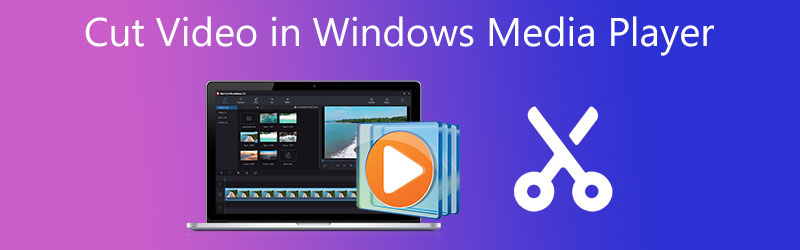
- Parte 1. Como cortar a duração do vídeo no Windows Media Player
- Parte 2. Como cortar a duração do vídeo no Mac/Windows
- Parte 3. Tabela de comparação de cortadores de vídeo
- Parte 4. Perguntas frequentes sobre como cortar a duração do vídeo
Parte 1. Como cortar a duração do vídeo no Windows Media Player
O Windows Media Player foi projetado principalmente para reproduzir arquivos de vídeo e música exclusivamente para sistemas Windows. No entanto, muitos usuários também gostariam de aparar ou cortar diretamente os arquivos de vídeo. Na verdade, esse recurso não pode ser acessado ao iniciar o programa desde o início. Ele só é disponibilizado integrando o plugin chamado SolveigMM WMP Trimmer.
Apenas alguns usuários, no entanto, estão cientes disso. Portanto, se você perguntar como cortar um vídeo no Windows Media Player, resolvemos as etapas para você.
Passo 1. Para começar, baixe o plugin SolveigMM Trimmer Plugin em seu site oficial. Em seguida, instale o programa em seu sistema Windows seguindo os prompts e assistentes para concluir o processo de instalação.
Passo 2. Uma vez instalado, inicie o Windows Media Player e infunda o plug-in para ativar o recurso de corte do programa. Navegar para Ferramentas > Plug-ins > SolveigMM WMP Trimmer Plugin. Em seguida, você deverá ver outra opção na parte inferior da interface do painel.
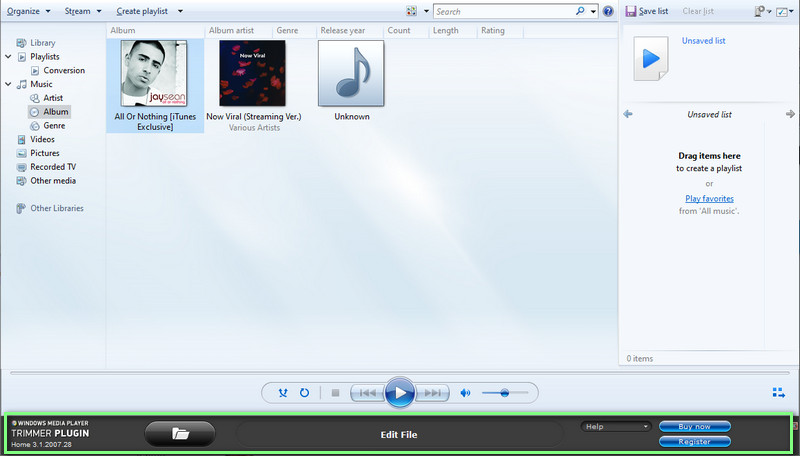
Etapa 3. Agora, adicione um vídeo que você gostaria de cortar. Para fazer isso, clique no botão Pasta ícone, navegue no vídeo e selecione-o para adicionar ao software. Ele deve reproduzir automaticamente o vídeo. A seguir, aperte o Editar Arquivo botão para começar a cortar o vídeo.

Passo 4. Depois disso, encontre o ponto exato ou a duração que você deseja aparar. Você também pode consultar a indicação de tempo para definir os pontos inicial e final. Uma vez decidido, acerte o aparar botão para finalizar o processo. Depois de concluir o processo acima, visualize o vídeo para ver se as alterações entraram em vigor.
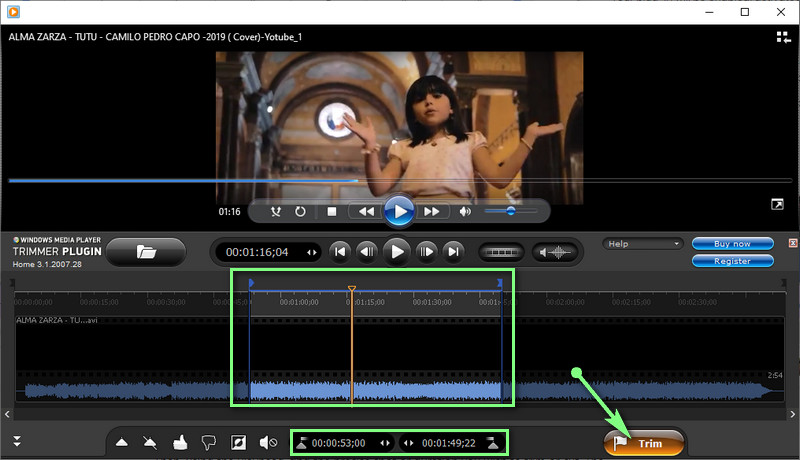
Parte 2. Como cortar a duração do vídeo no Mac/Windows
O Windows Media Player é realmente útil para corrigir arquivos de vídeo, cortando explicitamente a duração do vídeo. Além disso, tem uma grande desvantagem. Essa é a falta de suporte para sistemas Mac. Você precisa aprender a cortar a duração do vídeo em uma alternativa ao Windows Media Player chamada Vidmore Video Converter.
Ele contém ferramentas exclusivas de edição de vídeo que permitem aos usuários dividir, cortar, aparar, mesclar, cortar e muito mais. Acima de tudo, os usuários têm opções para reduzir a vibração do vídeo, remover ruídos, ajustar o brilho e muito mais para uma saída de vídeo enriquecida. Se você está fascinado em saber como cortar e mesclar vídeos no substituto do Windows Media Player, leia as instruções.
Passo 1. Execute o Conversor de Vídeo Vidmore
Para usar o programa, você precisa baixá-lo primeiro no seu dispositivo. Basta acertar um dos Download grátis botões abaixo. Em seguida, instale usando a configuração na tela e execute-o.
Etapa 2. Adicione um vídeo para cortar
Neste ponto, vá para o Caixa de ferramentas guia e abra o Video Trimmer função. Uma caixa de diálogo aparecerá ao clicar nesta opção. A seguir, clique no Mais botão assinar para abrir a pasta do seu computador. Em seguida, encontre seu vídeo de destino e selecione-o para fazer upload no software.
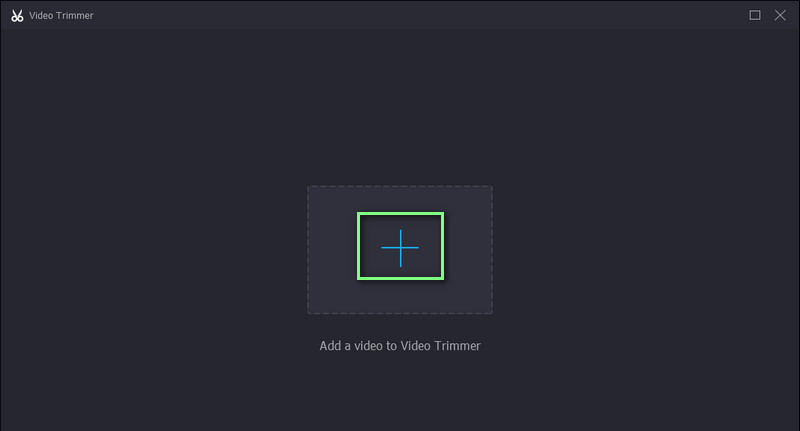
Etapa 3. Corte o vídeo escolhido
Depois que a faixa de vídeo for adicionada, você poderá começar a cortar o vídeo. Você pode aparar usando o Playhead para cortar as partes iniciais do vídeo. Arraste o controle deslizante se desejar selecionar um intervalo para corte de vídeo. Visualize o vídeo para ver as alterações.
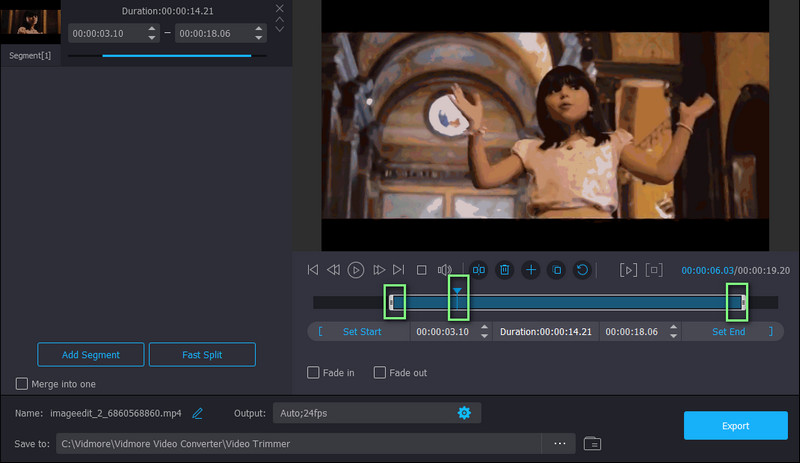
Etapa 4. Salve a versão aparada
Se estiver satisfeito com os resultados do vídeo, clique no botão Exportar botão para que as alterações tenham efeito. Você também pode alterar as configurações de saída antes de salvar a versão cortada do vídeo. Basta abrir o Resultado opção e, em seguida, ajuste as configurações necessárias. Em seguida, continue salvando o vídeo pressionando o botão Exportar botão.
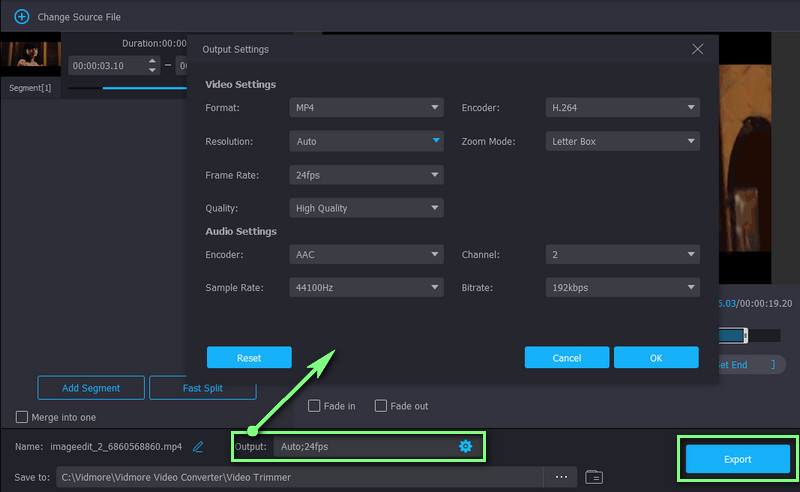
Leitura adicional:
5 dicas de solução de problemas para o Windows Media Player não funciona
Como cortar uma música no iMovie no dispositivo Mac e iPhone
Parte 3. Tabela de comparação de cortadores de vídeo
Abaixo está uma tabela de comparação para as duas maneiras incríveis de encurtar vídeos. Resolvemos aspectos essenciais desses dois programas. Confira.
- Ferramentas
- Windows Media Player
- Vidmore Video Converter
| SO Suportado | Formato Suportado | Interface Intuitiva | Efeitos de vídeo | Ferramentas de edição |
| Somente Windows | WMA, WMV, MP4, AVI, etc. | Não suportado | Cortar ou aparar | |
| Windows e Mac | MKV, WMA, WMV, MP4, MOV, AVI, etc. | Compatível | Cortar, aparar, mesclar, cortar, girar e muito mais. |
Parte 4. Perguntas frequentes sobre como cortar a duração do vídeo
Posso editar vídeos no Windows Media Player?
Você pode editar vídeos no Windows Media Player. No entanto, a função está limitada apenas a cortar ou aparar vídeos. Se você deseja adicionar filtros ou efeitos, pode ser necessário usar um aplicativo separado para suas necessidades.
Posso usar o Windows Media Player gratuitamente?
sim. O Windows Media Player está disponível gratuitamente em todos os PCs com Windows, permitindo que você transmita arquivos de vídeo e áudio com suporte ao recurso de corte. Em outras palavras, você pode cortar vídeos sem ter que pagar nem um centavo.
Posso cortar vídeos de barras laterais pretas no Windows Media Player?
Infelizmente, o Windows Media Player não suporta cortes de vídeos aparando barras laterais no vídeo. Mas com a ajuda do Vidmore Video Converter, você pode cortar barras laterais pretas, pois ele suporta a capacidade de corte. Esse recurso permitirá que você corte apenas a proporção selecionada, removendo as partes indesejadas do vídeo.
Conclusão
A postagem cobre como cortar a duração do vídeo no Windows Media Player. De fato, você não pode editar vídeos diretamente neste media player. No entanto, com a ajuda do plugin chamado SolveigMM WMP trimmer, a tarefa de corte é possível. Além disso, também delineou a melhor alternativa que você deve considerar usar, caso precise editar ou cortar em seu sistema de computador Windows ou Mac. Você pode manipular facilmente seus arquivos de vídeo através das opções mencionadas neste post.


